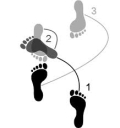
Una volta terminata l'installazione di Wordpress il vostro sito/blog è già online e pronto ad essere letto. L'"unica" cosa che manca sono i contenuti e la scelta del template: non fatevi prendere dal panico! Wordpress è molto intuitivo ed imparerete in pochissimo tempo ad utilizzarlo.
Prima di tutto collegatevi al vostro sito digitando: "www.nomesito.xx/wp-admin" ed inserite le credenziali create durante l'installazione.
Il menù punto per punto
Una volta entrati vi apparirà una schermata di presentazione molto ricca e a sinistra un pratico menù dove punto per punto vedremo insieme tutte le funzionalità che offre.
La sezione Bacheca si suddivide in:
-
Home. Schermata iniziale dove vengono riassunti le attività principali che si possono svolgere, qualche breve statistica del sito e le ultime news riguardanti il mondo di Wordpress.
-
Aggiornamenti. Tramite aggiornamenti potrete controllare se sono disponibili aggiornamenti per il Cms o per i vari plugin.
Nella sezione Articoli troverete:
-
Tutti gli articoli. Dove sono presenti tutti gli articoli scritti. Cliccandoci troverete un articolo di prova standard dal titolo Ciao Mondo!!
-
Aggiungi nuovo. Vi permetterà di aggiungere un nuovo articolo
-
Categorie. Potrete modificare ed aggiungere nuove categorie. Le categorie sono delle etichette che identificano il tipo di articolo. Ad esempio su un sito di news un articolo potrebbe essere di cronaca nero e un altro di curiosità. Gli articoli in base all'argomento saranno identificati tramite la categoria.
-
Tag. I tag oggi hanno assunto una rilevanza molto minore rispetto al passato, venivano utilizzati principalmente nei blog per racchiudere gli argomenti dello stesso tipo proprio come si fa per le categorie. Io consiglio di non considerare i tag e di utilizzare solo le categorie, ma che volesse approfondire questo argomento può consultare l'articolo di un famoso blogger a questo link: Differenza tra categorie e tag.
Nella sezione Media troverete:
-
Libreria. Che conterrà tutti i file multimediali inseriti sul vostro sito (immagini, video, documenti e file di tutti i tipi).
-
Aggiungi Nuovo. Che vi sarà la possibilità di aggiungerne uno nuovo.
La sezione delle Pagine è una delle più importanti, le pagine generalmente vengono associate ai menù presenti in un sito. Generalmente le parti di un sito denominate "Chi Siamo" "Contattaci", ecc... Sono delle pagine.
La differenza tra una pagina ed un articolo è sottile, ma c'è! Gli articoli "scorrono" o meglio con il tempo slittano in fondo al sito, mentre le pagine restano sempre in bella vista.
-
Tutte le pagine. Vi visualizzerà tutte le pagine create.
-
Aggiungi nuova. Vi permetterà di crearne una nuova.
La sezione Commenti vi permetterà di controllare tutti i commenti lasciati sul sito.
La sezione Aspetto è un'altra delle parti fondamentali riguardanti il sito. Qui potrete impostare tutte le caratteristiche riguardanti l'aspetto grafico, una caratteristica molto importante per un sito web.
-
Temi. Qui potrete cambiare il template del vostro sito web. Wordpress mette a disposizione 3 template standard (ogni anno ne viene aggiunto uno), ma è possibile aggiungerne altri caricandoli dal proprio computer o cercando tramite il motore di ricerca interno cliccando su "aggiungi nuovo".
I template di wordpress disponibili sul web sono praticamente infiniti. Ne esistono di tutti i tipi sia a pagamento che gratuiti. Sul web si trovano anche dei generatori di template in grado di fornire template in pochi secondi e facilmente modificabili: uno di queste è Artisteer.
Per attivare un nuovo template una volta caricato, è sufficiente spostare il cursore su di esso e cliccare su "attiva".
-
Personalizza. È senz'altro uno degli strumenti più ambigua di Wordpress in quanto permette di effettuare dei cambiamenti veramente minimi, cambiamenti che possono essere fatti anche in altre sezioni.
Tramite Personalizza è possibile modificare il nome del sito (non il dominio), il motto e qualche altra impostazione che varia da template a template.
-
Widget è un'altra sezione molto interessante di wordpress. I widget sono delle parti di codice aggiuntive che generalmente vengono posizionati nelle apposite sidebar del sito o sezione dichiarate nel template. Un widget non è nient'altro un insieme di comandi. Ad esempio tramite un widget è possibile aggiungere sul lato destro di un sito gli articoli recenti pubblicati, un calendario o qualsiasi cosa si voglia.
-
Menu. Tutti i siti hanno un menu di navigazione, tramite questa sezione è possibile definire il proprio menù indicando le parole cliccabili.
-
Editor. Qui c'è il cuore del vostro sito wordpress, troverete tutti il codice html e php con il quale è stato scritto. Fate molta attenzione quando modificate queste parti, si rischia infatti di creare danni risolvibili solo accedendo al sito tramiti altri canali (cpanel, ftp, ecc...).
Plugin. I plugin sono delle parti aggiuntive di codice volte a migliorare il nostro sito. I plugin possono essere di qualsiasi tipo. Pososno essere una gallery dove inserire foto, un contatore di visite, un form per effettuare delle prenotazione e chi più ne ha più ne mette. Nella sezione Plugins sul sito di wordpress.org sono disponibili migliaia di Plugin per tutti i tipi. Fateci un salto se state cercando qualcosa.
-
Plugin installati vi mostrerà tutti i plugin che sono presenti sul vostro sito. Potete decidere se attivarli, disattivarli o cancellarli definitivamente.
-
Aggiungi nuovo. Vi permette di aggiungere un plugin.
-
Editor. Qui potrete modificare il codice sorgente dei plugin installati. Anche qui bisogna prestare molta attenzione perchè si può correre il rischio di danneggiare il sito.
Utenti. Questa sezione riguarda i dati degli utenti iscritti sul vostro
-
Tutti gli utenti. Una lista di tutti gli utenti iscritti, con le caratteristiche principali.
-
Aggiungi Nuovo. Permette di creare un nuovo utente.
-
Il tuo profilo. È Possibile modificare le impostazioni del proprio profilo. Con la nuova versione di Wordpress è possibile anche inserire il Rel Author in pochi secondi.
Strumenti vi permette di importare ed esportare il vostro blog per le varie piattaforme web.
-
Strumenti Disponibili. Offre due curiose funzionalità: una è il Convertitore di Categorie e Tag, che come suggerisce il nome trasforma le categorie in Tag e viceversa. L'altro è "Pubblicalo" un'applicazione creata appositamente per catturare testi, foto e video da altri siti web senza danneggiare l'indicizzazione.
-
Importa. Permette di installare dei plugin di base che vi permetteranno di importare contenuti da altri siti o blog.
-
Esporta. Vi consente di salvare su un file tutti i contenuti del vostro sito per poi ricaricarli successivamente su un'altra piattaforma Wordpress.
Impostazioni
-
Generali. È Possibile definire le impostazioni generali del sito come il nome e l'url.
-
Scrittura. Permette di effettuare piccole modifiche sulle impostazioni generali riguardanti la stesura degli articoli.
-
Lettura. Queste sono le impostazioni generali per modificare la lettura del proprio sito. Ad esempio è possibile decidere il numero massimo di Post visualizzabile in una pagina.
-
Discussione. Questa sezione serve ad impostare i commenti.
-
Media. Si possono modificare alcune impostazioni sui file caricati.
-
Permalink. Questo sezione è molto importante per il SEO, in quanto la spunta abilitata su "predefinito" non è per nulla Seo-friendly. Qui è possibile decidere l'url esatto di ogni articolo, pagina o altro contenuto accessibile. Mettere la spunta su "Nome articolo" è una mossa vincente, in quanto avere uno slug (url) inerente con il contenuto dell'articolo piace ai motori di ricerca. Selezionando nome articolo, quando verrà pubblicato un articolo, l'indirizzo di riferimento sarà: "www.nomesito.xx/nomearticolo".
Prima di cominciare a scrivere dovremmo avere un piano di lavoro, ossia nella nostra mente (meglio anche se un foglio) ci dovrebbe essere almeno una bozza del progetto che abbiamo in mente. Il nostro è "soltanto" un blog personale dove ogni tanto verrà postato qualche post per sfogo? Siamo interessati che qualcuno ci legga? Vogliamo farci trovare sui motori di ricerca?
Stiamo curando una rubrica di un certo tipo su determinati argomenti? Vogliamo fare un e-commerce? La nostra è una pagina di presentazione di un'azienda?
Una volta capito cosa vogliamo costruire possiamo accingerci a creare i contenuti cominciando a dare forma e corpo al nostro sito.